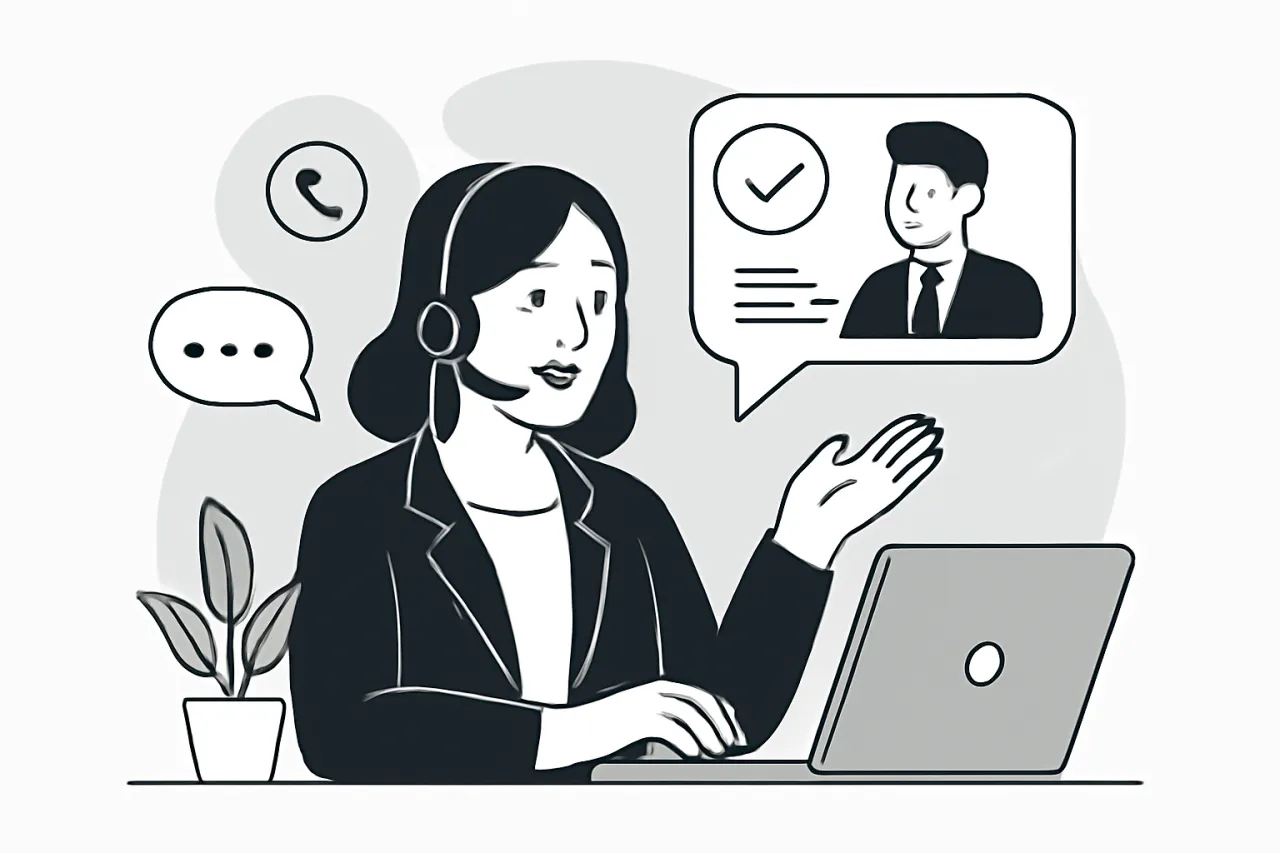Włączenie konsoli w CS:GO to prosty proces, który otwiera przed graczami nowe możliwości. Konsola to potężne narzędzie, pozwalające na wprowadzanie komend i dostosowywanie gry. Dzięki niej możesz zoptymalizować ustawienia, poprawić wydajność i zyskać przewagę nad przeciwnikami. W tym artykule pokażemy, jak łatwo aktywować konsolę i zacząć z niej korzystać.
Kluczowe informacje:
- Konsolę można włączyć w ustawieniach gry lub przez parametry startowe Steam
- Domyślny klawisz otwierający konsolę to tylda (~)
- Konsola umożliwia zmianę ustawień celownika, monitorowanie FPS i używanie komend treningowych
- Aktywacja konsoli nie wymaga modyfikacji plików gry
- Korzystanie z konsoli może znacząco poprawić komfort gry i wydajność
Aktywacja konsoli CS:GO: Szybki przewodnik dla graczy
Włączenie konsoli CS:GO to prosty proces, który otwiera przed graczami nowe możliwości. Konsola to potężne narzędzie pozwalające na wprowadzanie komend i dostosowywanie gry. Dzięki niej możesz zoptymalizować ustawienia, poprawić wydajność i zyskać przewagę nad przeciwnikami.
| Krok | Akcja |
|---|---|
| 1 | Uruchom CS:GO |
| 2 | Otwórz menu ustawień |
| 3 | Przejdź do zakładki "Gra" |
| 4 | Włącz opcję "Włącz konsolę (~)" |
| 5 | Zamknij menu ustawień |
| 6 | Naciśnij klawisz tyldy (~) podczas gry |
Włączanie konsoli przez ustawienia gry: Krok po kroku
Opcja włączenia konsoli znajduje się w ustawieniach gry CS:GO. Aby ją znaleźć, uruchom grę i kliknij ikonę zębatki w lewym menu. Następnie przejdź do zakładki "Gra" w górnym menu ustawień.
W zakładce "Gra" znajdziesz opcję "Włącz konsolę (~)". Zmień jej wartość z "Nie" na "Tak". Po dokonaniu zmiany, zamknij menu ustawień. Od teraz możesz otworzyć konsolę podczas gry, naciskając klawisz tyldy (~). To prosty sposób na aktywację konsoli CS:GO.
Alternatywna metoda: Parametry startowe w Steam
Istnieje również alternatywna metoda włączenia konsoli CS:GO poprzez dodanie parametru startowego w Steam. Ten sposób jest szczególnie przydatny, jeśli chcesz mieć konsolę zawsze aktywną, bez konieczności zmiany ustawień w grze. Oto jak to zrobić:
- Otwórz Steam i znajdź CS:GO w swojej bibliotece gier
- Kliknij prawym przyciskiem myszy na grze i wybierz "Właściwości"
- W zakładce "Ogólne" znajdź pole "Opcje uruchamiania"
- Wpisz "-console" i zapisz zmiany
Dlaczego warto korzystać z konsoli CS:GO?
Konsola w CS:GO to potężne narzędzie, które może znacząco wpłynąć na jakość twojej gry. Pozwala ona na dostosowanie wielu aspektów rozgrywki, które nie są dostępne w standardowych ustawieniach. Dzięki niej możesz poprawić wydajność gry, dostosować celownik do swoich preferencji, a nawet uzyskać dostęp do zaawansowanych opcji treningowych.
Możliwości, jakie daje konsola w CS:GO, są niemal nieograniczone. Możesz zmieniać ustawienia graficzne dla lepszej wydajności, dostosowywać dźwięk dla lepszej orientacji w grze, czy nawet tworzyć własne skrypty automatyzujące pewne akcje. To narzędzie, które pozwala ci dostosować grę do swoich potrzeb i stylu gry.
Kluczowe funkcje konsoli: Odkryj nowe możliwości
Konsola CS:GO oferuje szereg funkcji, które mogą znacząco wpłynąć na twoją grę. Możesz za jej pomocą monitorować FPS, co pomoże ci zoptymalizować wydajność. Dostosowanie celownika do własnych preferencji staje się dziecinnie proste. Konsola umożliwia także korzystanie z zaawansowanych komend treningowych, które pomogą ci szlifować swoje umiejętności.
- Dostosowywanie celownika (crosshair)
- Monitorowanie i optymalizacja FPS
- Zmiana ustawień dźwięku
- Korzystanie z zaawansowanych komend treningowych
- Tworzenie własnych skryptów i bindów
Czytaj więcej: iCloud: Co to jest i dlaczego warto go używać? Rady dla początkujących
Jak otworzyć konsolę podczas gry? Szybki dostęp
Jak otworzyć konsolę w CS:GO? To proste! Domyślnym klawiszem otwierającym konsolę jest tylda (~). Znajdziesz ją tuż pod klawiszem ESC na klawiaturze. Naciśnięcie tego klawisza podczas gry natychmiast otworzy konsolę, gotową do wprowadzania komend.
Podstawowe komendy konsolowe: Zwiększ swoją wydajność
Znajomość podstawowych komend konsolowych może znacząco zwiększyć twoją wydajność w CS:GO. Komendy w konsoli CS:GO pozwalają na szybkie dostosowanie wielu aspektów gry. Od zmiany ustawień graficznych po modyfikację zachowania broni - możliwości są ogromne.
| Komenda | Funkcja |
|---|---|
| cl_showfps 1 | Wyświetla licznik FPS |
| net_graph 1 | Pokazuje informacje o sieci |
| r_drawothermodels 2 | Pokazuje hitboxy (tylko na serwerach treningowych) |
| voice_enable 0/1 | Wyłącza/włącza czat głosowy |
Komendy dla lepszego celowania: Dostosuj swój crosshair
Celownik (crosshair) to kluczowy element interfejsu w CS:GO. Dobrze dostosowany celownik może znacząco poprawić twoją celność i ogólną skuteczność w grze. Konsola oferuje szereg komend, które pozwalają na precyzyjne dostosowanie wyglądu i zachowania celownika.
Komendy takie jak cl_crosshairsize, cl_crosshaircolor, czy cl_crosshairstyle pozwalają na zmianę rozmiaru, koloru i stylu celownika. Możesz eksperymentować z różnymi ustawieniami, aby znaleźć idealne dla siebie. Pamiętaj, że dobry celownik powinien być widoczny na każdym tle i nie przeszkadzać w celowaniu.
Optymalizacja wydajności: Zwiększ FPS w CS:GO
Optymalizacja wydajności to kluczowy aspekt gry w CS:GO, szczególnie na słabszych komputerach. Ustawienia konsoli CS:GO mogą znacząco wpłynąć na liczbę klatek na sekundę (FPS). Wyższy FPS przekłada się na płynniejszą rozgrywkę i lepszą responsywność, co może dać ci przewagę w intensywnych starciach.
- fps_max 0 - usuwa limit FPS
- r_dynamic 0 - wyłącza dynamiczne oświetlenie
- cl_forcepreload 1 - wymusza wstępne ładowanie map
- r_drawparticles 0 - wyłącza efekty cząsteczkowe
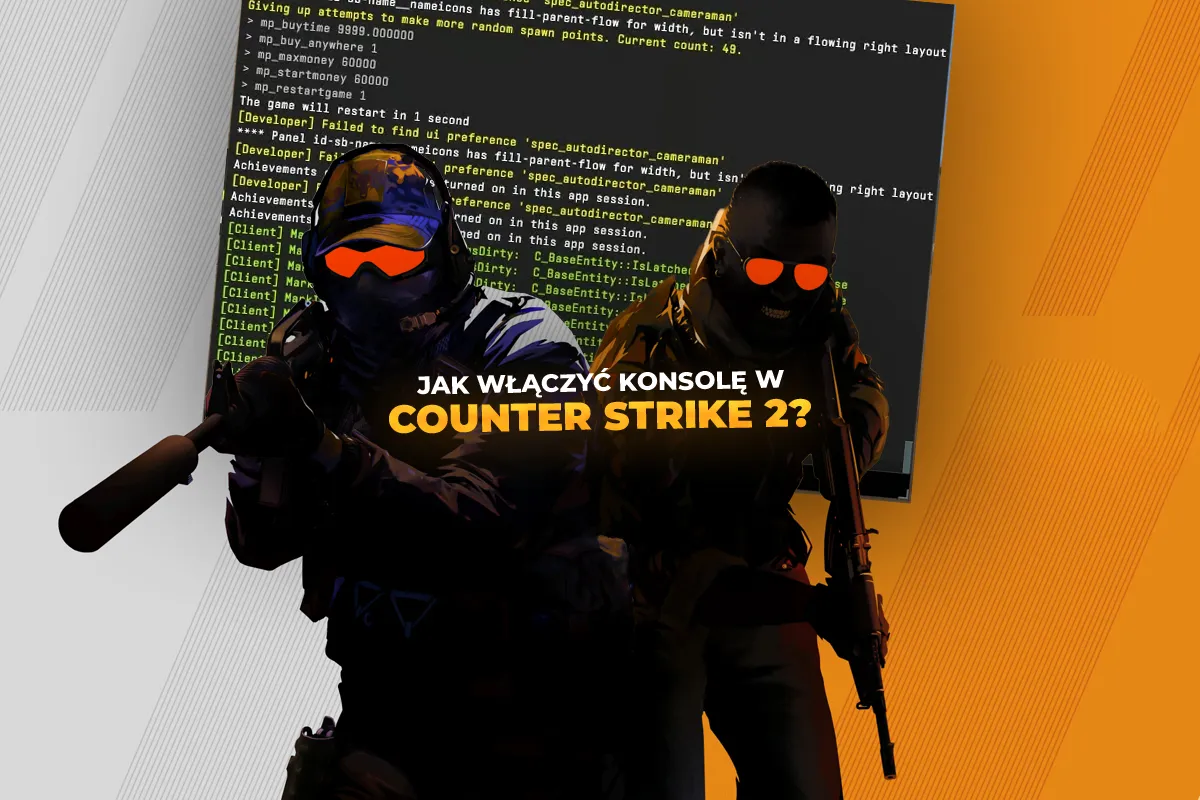
Zaawansowane triki konsolowe: Zostań ekspertem CS:GO
Dla bardziej zaawansowanych graczy, konsola CS:GO oferuje szereg zaawansowanych funkcji. Możesz tworzyć własne skrypty automatyzujące pewne akcje, konfigurować zaawansowane ustawienia dźwięku dla lepszej orientacji przestrzennej, czy nawet dostosowywać zachowanie poszczególnych broni. Te zaawansowane funkcje pozwalają na jeszcze głębsze dostosowanie gry do własnych preferencji.Wpływ tych zaawansowanych trików na grę może być znaczący. Odpowiednio skonfigurowane skrypty mogą poprawić twoją reakcję w kluczowych momentach. Zaawansowane ustawienia dźwięku mogą dać ci przewagę w wykrywaniu pozycji przeciwników. Pamiętaj jednak, że korzystanie z tych funkcji wymaga praktyki i eksperymentowania, aby znaleźć idealne ustawienia dla swojego stylu gry.
Konsola CS:GO: Klucz do mistrzostwa w grze
Włączenie i korzystanie z konsoli CS:GO to kluczowy krok w drodze do poprawy swoich umiejętności w grze. Jak pokazaliśmy, aktywacja konsoli jest prosta i może być wykonana zarówno przez ustawienia gry, jak i parametry startowe Steam. Konsola otwiera przed graczami szereg możliwości, od dostosowania celownika po optymalizację wydajności.
Podstawowe komendy konsolowe pozwalają na szybkie modyfikacje ustawień gry, co może znacząco wpłynąć na komfort rozgrywki. Zaawansowane funkcje, takie jak tworzenie własnych skryptów czy konfiguracja dźwięku, dają możliwość jeszcze głębszego dostosowania gry do indywidualnych preferencji. Umiejętne korzystanie z konsoli może być tym czynnikiem, który odróżni przeciętnego gracza od eksperta CS:GO.